Merhaba Değerli Üyelerimiz.
Paypal İle Mağazadan Nasıl Vip Üye Olabiliriz? Sizlere Resimli Anlatacağım. Lütfen Anlatacaklarımı Dikkatlice Takip Ediniz.
1- Mağaza Tıklıyoruz Ve Sol Tarafta Bulunan Vip Satış Katagorisine Tıklayarak Vip Üyelik Paketlerini Görüyoruz. Hangi Paketi Satın Almak İstiyorsak Üzerine Tıklıyoruz.
Resimli Anlatım İçin Spoiler --> "Show"a Tıklayın!
Not: Resmi Büyütmek İçin Üzerine Tıklayın.
2- Satın Almak İstediğimiz Vip Üyelik Paketimize Tıkladıktan Sonra, Vip Üyelik Paketimizin Yanında Duran "Sepete Ekle" Bölümüne Tıklıyoruz.
Resimli Anlatım İçin Spoiler --> "Show"a Tıklayın!
Not: Resmi Büyütmek İçin Üzerine Tıklayın.
3- "Sepete Ekle" Bölümüne Tıkladıktan Sonra, Karşımıza "Alışveriş Sepeti Bölümü" Çıkıyor. Burada Satın Alacağımız Ürün Hakkında Bilgileri Görebilir Veya Siparişi İptal Edebilirsiniz. İşleme Devam Etmek İçin Sağ Tarafta Bulunan "Satın Al" Butonuna Tıklıyoruz.
Resimli Anlatım İçin Spoiler --> "Show"a Tıklayın!
Not: Resmi Büyütmek İçin Üzerine Tıklayın.
4- "Satın Al" Dedikten Sonra, Karşımıza "Adım 1 Fatura Bilgileri" Kısmı Çıkıyor. Fatura Bilgilerimizi Ve Ülkemizi Gerçeklere Uygun Bir Şekilde Dolduruyoruz. Ve "Devam Et" Diyoruz.
Not: Daha Önceden Bu Bölümü Doldurup Sitemizden Alış Veriş Yapmış Üyelerimizde Bu Bölüm Çıkmayabilir. O Üyelerimiz 4. Maddeyi Geçebilir.
Resimli Anlatım İçin Spoiler --> "Show"a Tıklayın!
Not: Resmi Büyütmek İçin Üzerine Tıklayın.
5- Fatura Bilgilerimizi Doldurduktan Sonra, Karşımıza "Adım 2 Onayla & Öde" Ekranı Gelecektir. Buradan Sağ Tarafta Bulunan "Ödenecek Miktar" Yazısının Altında "Nasıl Ödemek İstersiniz" Yazısının Altındaki "- Ödeme Türünü Seçin-" Sekmeye Tıklıyoruz Ve Paypalı Seçiyoruz Ve "Siparişimi Onayla" Diyoruz.
Resimli Anlatım İçin Spoiler --> "Show"a Tıklayın!
Not: Resmi Büyütmek İçin Üzerine Tıklayın.
6- "Siparişimi Onayla" Dedikten Sonra, Sizi Paypal Sayfasına Yönlendirecektir. Açılan Paypal Sayfasında, Sol Tarafta Sipariş Özetiniz Ve Ödeyeceğiniz Miktar Gözükmektedir. İşleme Devam Etmek İçin Sağ Tarafta Bulunan "Paypal Hesabım Var" Kısmına Tıklıyoruz.
Resimli Anlatım İçin Spoiler --> "Show"a Tıklayın!
Not: Resmi Büyütmek İçin Üzerine Tıklayın.
7- "Paypal Hesabım Var" Kısmına Tıkladıktan Sonra, Karşımıza Paypal Email Ve Şifre Bölümü Çıkacaktır. Paypal Email Ve Şifremizi Yazıyoruz Ve Giriş Yap Diyoruz. Sonrasında Ödemeyi Tamamlıyoruz. İşlem Tamamlanmıştır.
Resimli Anlatım İçin Spoiler --> "Show"a Tıklayın!
Not: Resmi Büyütmek İçin Üzerine Tıklayın.
Yukarıdaki Anlattıklarımı Yaptığınız Taktirde, Paypal İle Ödemeyi Tamamlamış Bulunuyoruz. Ödemeyi Gerçekleştirdiğinizde, Lütfen İlgili Admine Özel Mesaj Göndererek Haber Veriniz.
İyi Forumlar.










 Konu Kapalı
Konu Kapalı

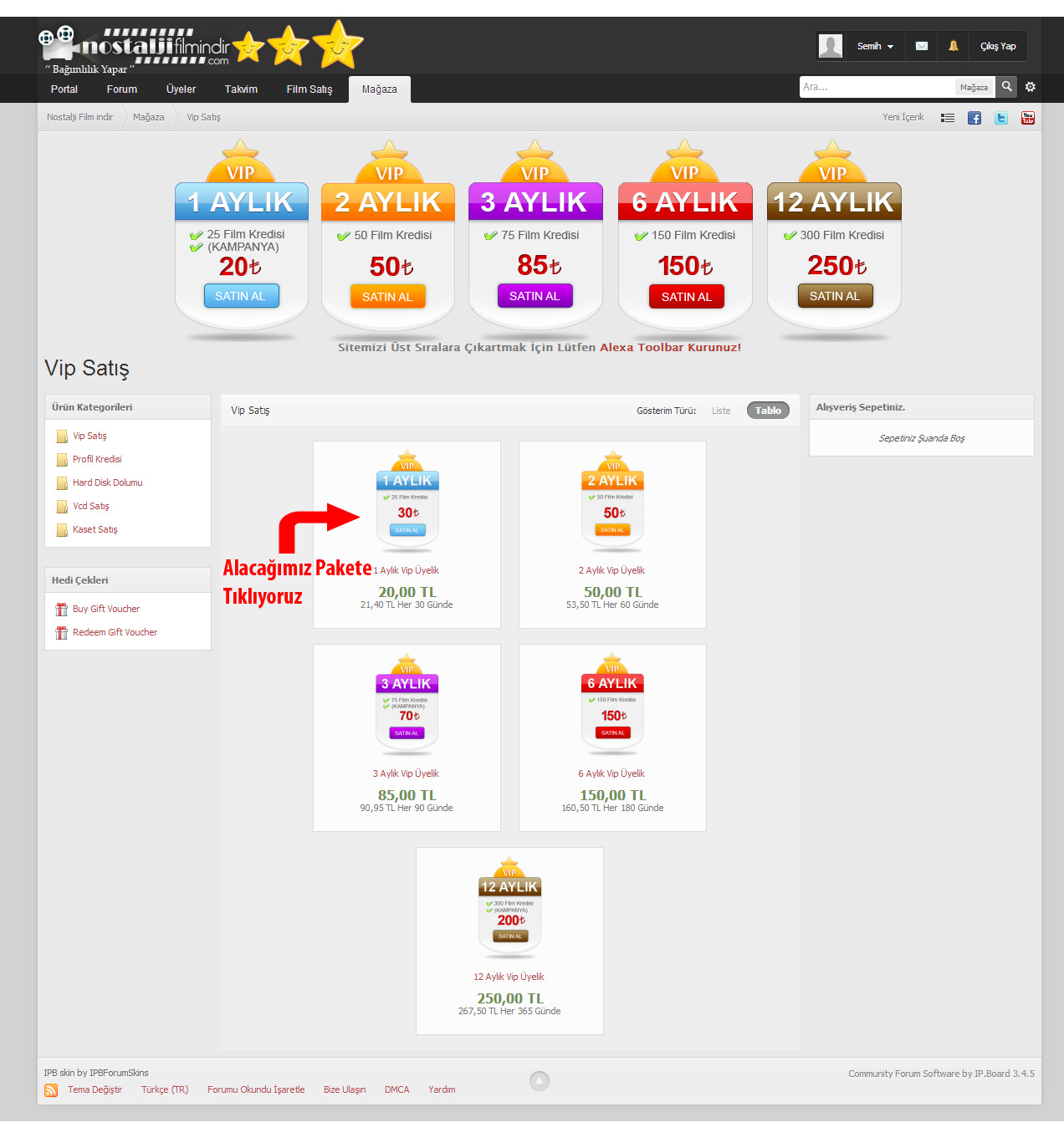
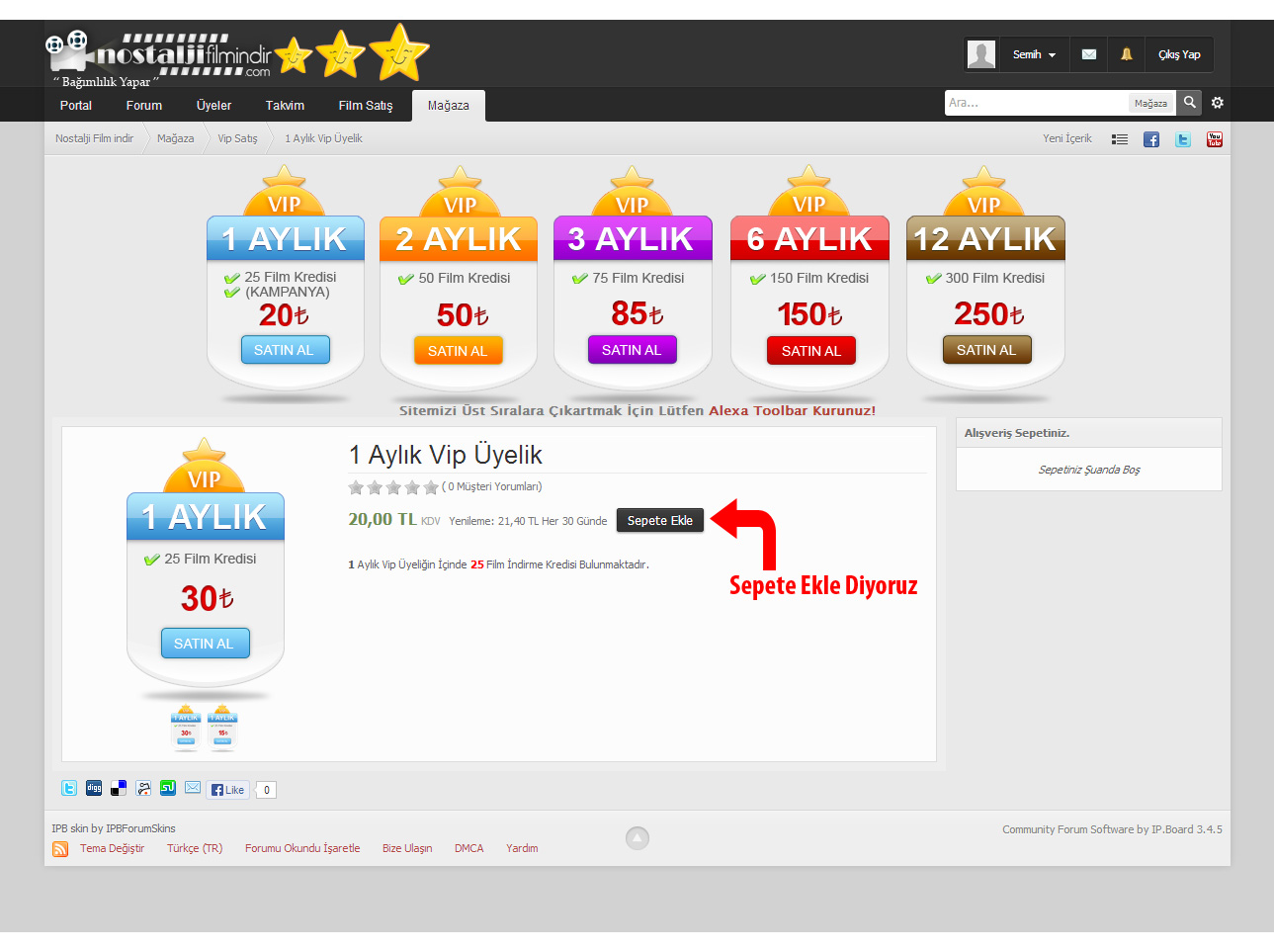
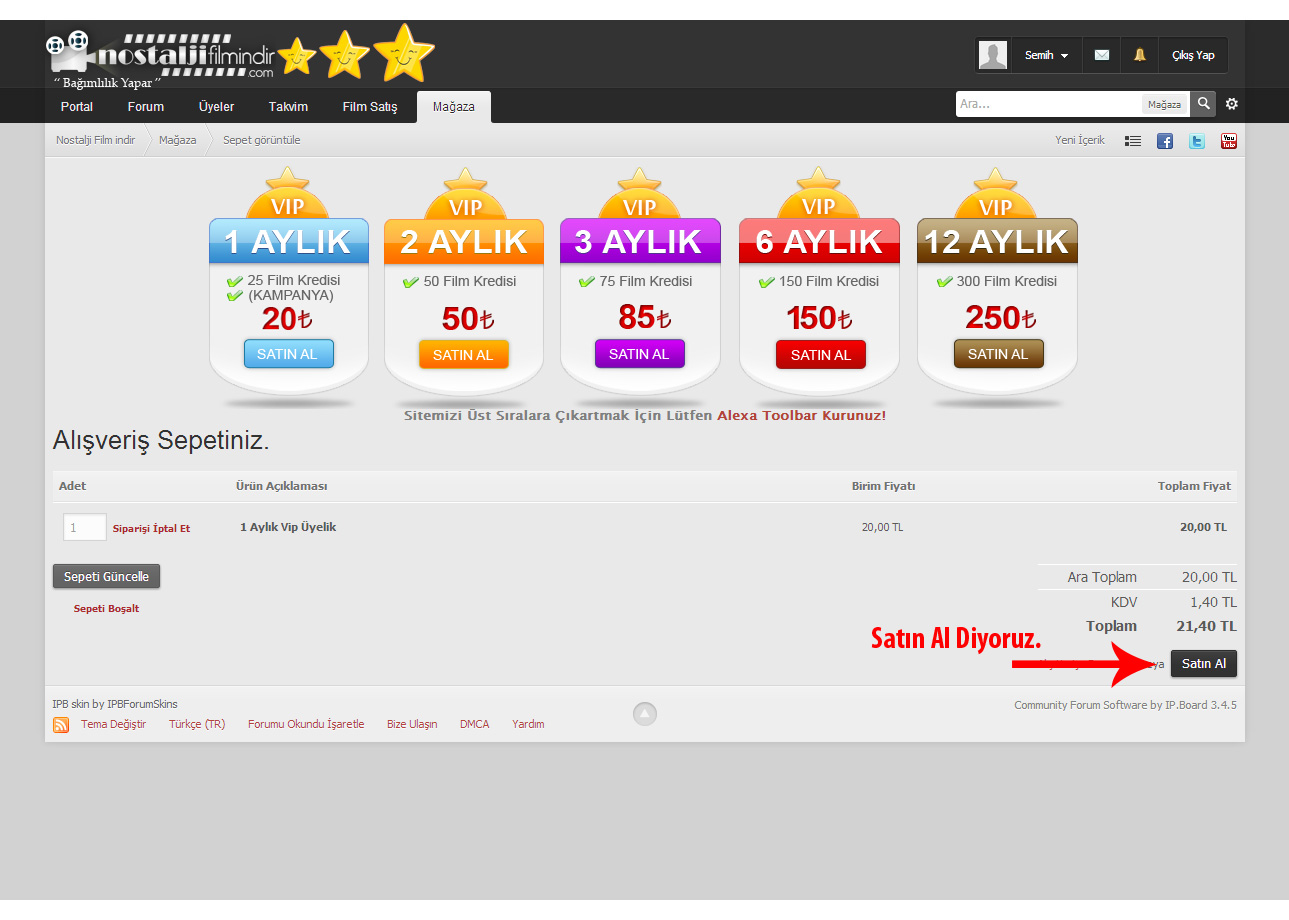
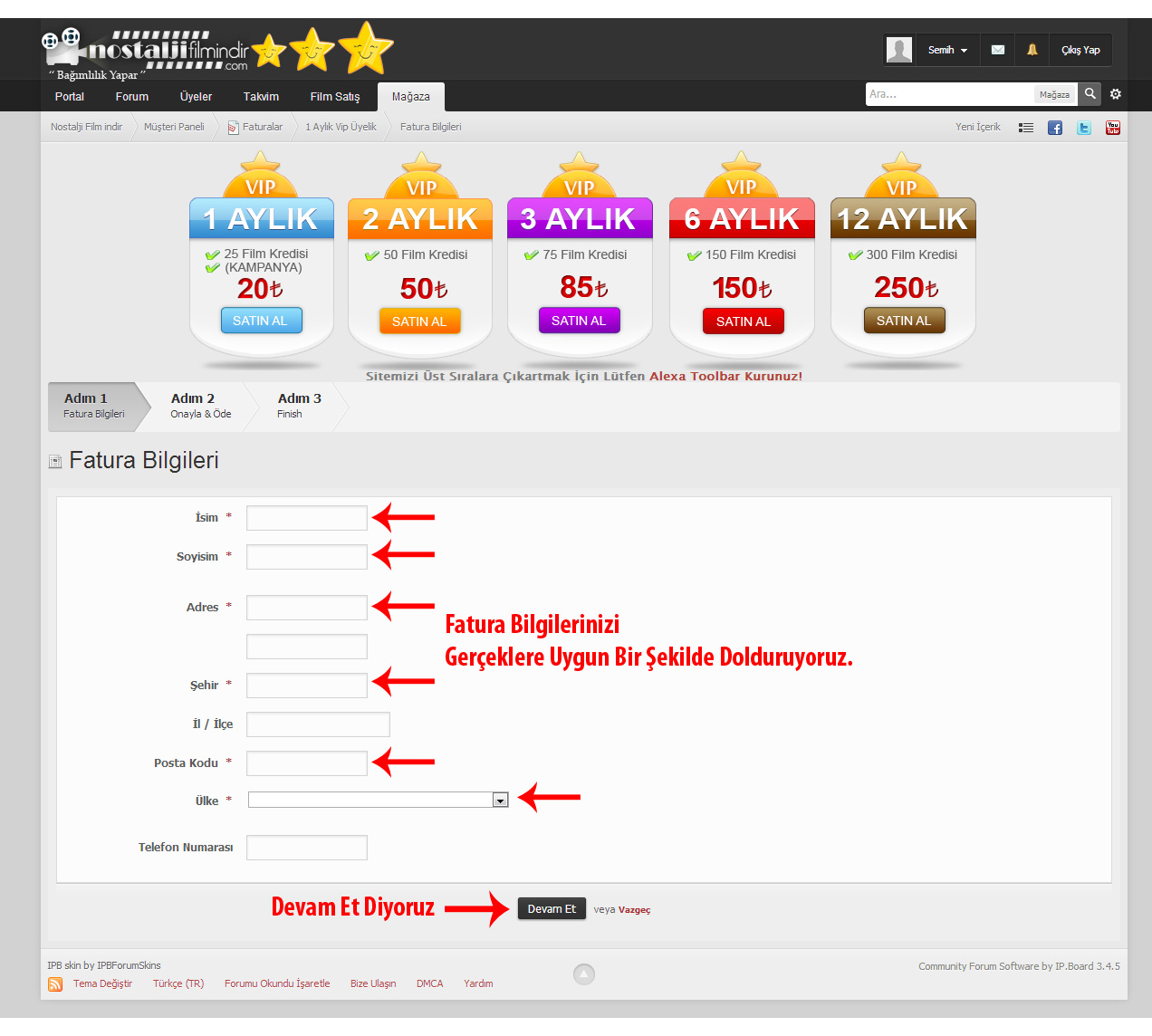
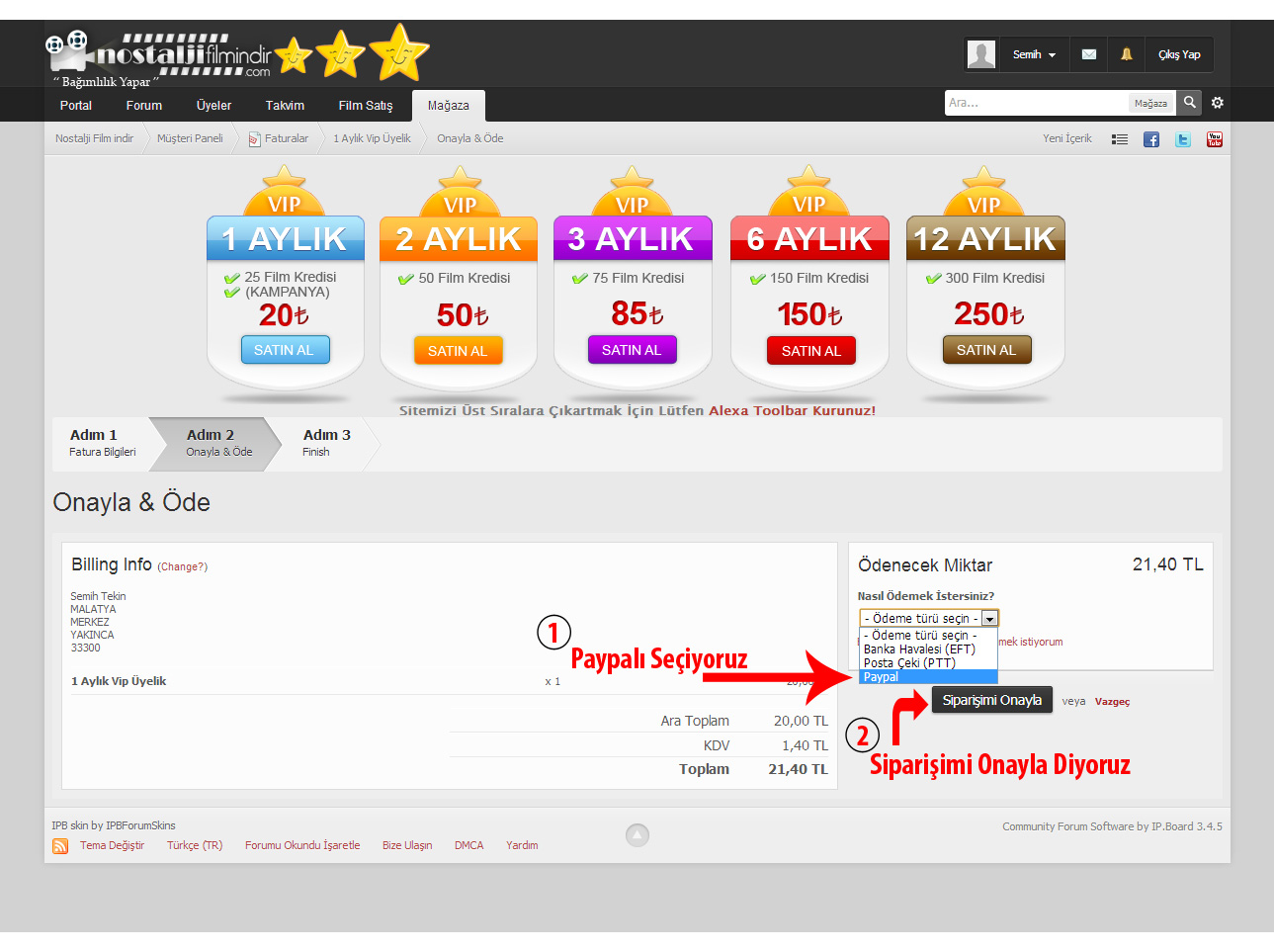
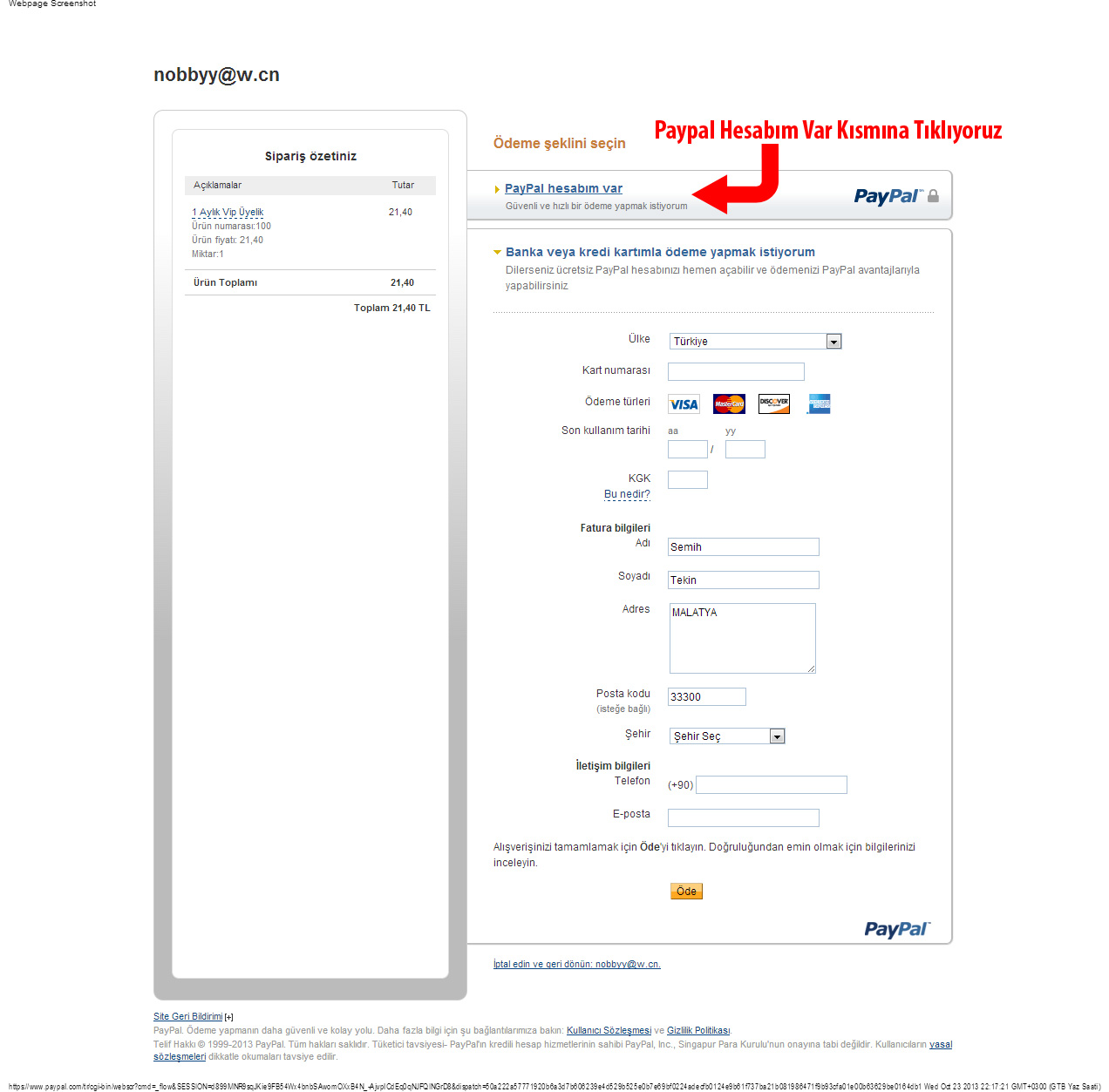
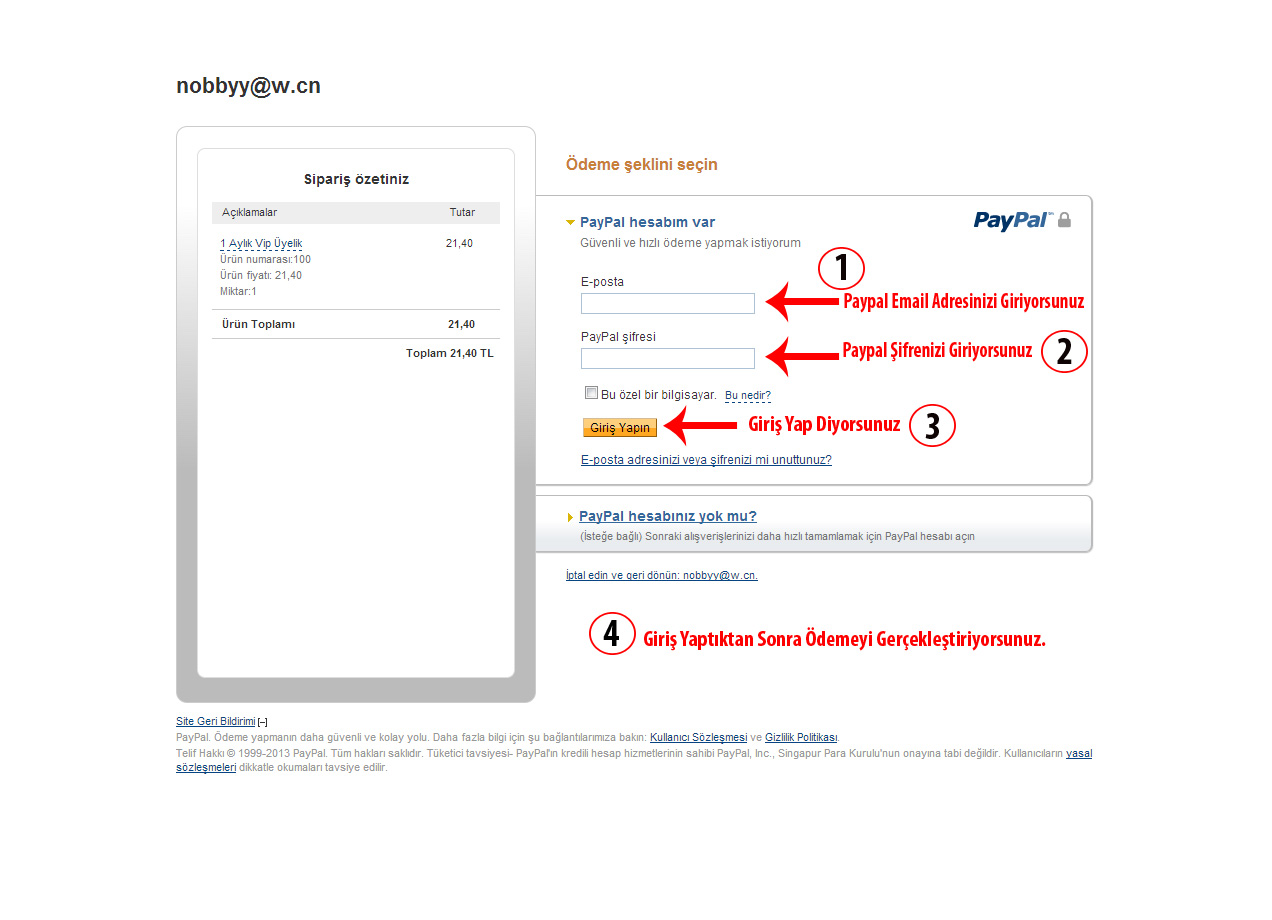
 Yukarı Çık
Yukarı Çık

